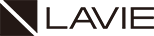遠隔データ消去サービスご契約の方は登録するだけで、セキュアなクラウドへWindowsパソコン1台のデータを10GBまで無料でバックアップできる「NECPC Backup」をご利用いただけます。
設定が簡単で操作画面も分かりやすく、バックアップされたデータの管理をスムーズに行えます。
サービスの特徴
インストール後に行う初期設定以外の面倒な作業は不要です。自動でバックアップを行いますので、大切なデータを守ります。
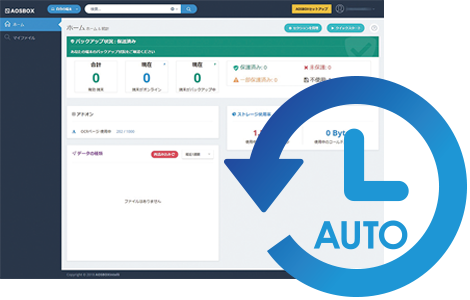
盗難や紛失等のトラブルで遠隔データ消去する場合でも、NECPC Backupから他のパソコンへデータを復元できるため安心です。
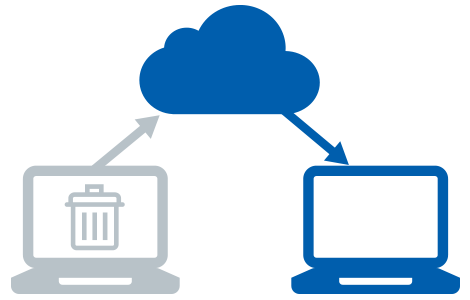
トラブルに強い世代管理
ファイルごとに最大10世代まで過去データの保管が可能です。データの誤削除、災害や故障、ウイルス対策に有効です。
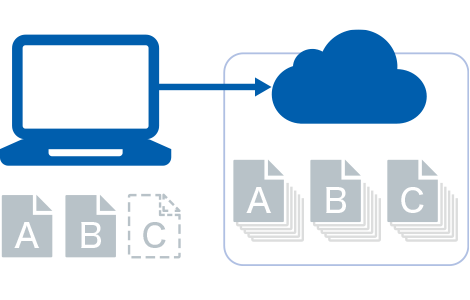
国内の安全なサーバで保管
データの保管は信頼とセキュリティを誇るアマゾン ウェブサービス(AWS)を採用し、日本国内の複数拠点で管理され安全です。
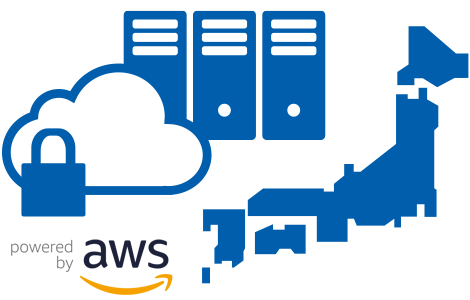
アップグレードで容量追加やサーバー対応も
10GBから20GBに容量を追加することが可能です。また、サーバーのバックアップをご希望の場合には、管理者機能付きバックアップサービスへの変更も可能です。詳しくは購入された販売店様へお問い合わせください。
※アップグレード(容量追加・サーバー対応)は有料です。
インストール手順
STEP 1/インストール
新規登録後、NECPC Backupの管理画面右上の「NECPC BACKUP セットアップ」をクリックし、Windowsロゴの下部にある「ダウンロード」をクリックします。
ダウンロードした「NECPCBackupSetup.exe」をダブルクリックし、手順に従ってインストールします。
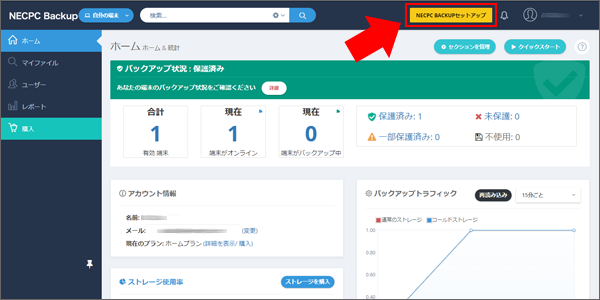
STEP 2/ログイン
インストール後、ログイン画面が表示されます。
新規登録したメールアドレス、パスワードを入力し、「ログイン」をクリックします。
STEP 3/設定
ログイン完了後、バックアップ項目の選択画面が表示されます。
「おまかせバックアップ」「選んでバックアップ」タブのいずれかをクリックしてバックアップするデータを選択します。
その他、スケジュール設定などを行い、画面右下の「次へ」をクリックします。設定完了画面で画面右下の「完了」をクリックし、初期設定完了となり、自動でバックアップを開始します。
※本製品はストレージ容量10GBのため、「選んでバックアップ」を推奨します。

遠隔データ消去サービスご契約の方は登録するだけで、ご利用いただけます。
仕様
- バックアップ容量:最大10GBまで
※バックアップ対象データが10GBを超えた場合、10GB以降のデータはバックアップされません。
※アップグレード(容量追加・サーバー対応)は有料です。 - 1ライセンスでパソコン1台が利用可能です。
- コールドストレージのため、データ復元時のダウンロード開始まで3~5時間程度かかります。
動作環境
■Windows版
- 日本語版 Windows 8.1、Windows 10、Windows 11
- インターネット接続環境
- 1024×768以上の画面解像度
■Web管理ページ
最新版のブラウザーをご利用ください。以下のブラウザーを使用することを推奨します。
- Google Chrome
- Microsoft Edge
- Mozilla Firefox
サービスに関するお問い合わせ
製品についてご不明な点がありましたら、サポートセンターへお問い合わせください。
- 電話/0570-064-764
- ライブチャット/https://faq.aosdata.co.jp/
【電話・ライブチャット受付時間】平日 10:30~12:00、13:00~17:00(土日祝日を除く) - Eメール/support_necpcbackup@aosdata.co.jp
技術サポートをご利用いただく前に以下の事項をご確認ください。
- 該当端末の電源をONにし、製品をすぐ利用できる状態にしてください。
- お問い合わせ前に、製品のヘルプ機能よりご覧いただけるオンラインヘルプもご利用ください。
- Eメールのお問い合わせは順次回答しています。お急ぎの場合は、チャットのお問い合わせが便利です。